Valige rakenduse installimiseks õige allikas, et maksimaalset kasu saada
- Microsoft Store'i rakenduste värskendusi ja turvakontrolle haldab Microsoft, kusjuures tarkvaraarendaja säilitab selle aspekti töölauarakenduste jaoks.
- Muude erinevuste tundmiseks ja otsuse tegemiseks jätkake lugemist!
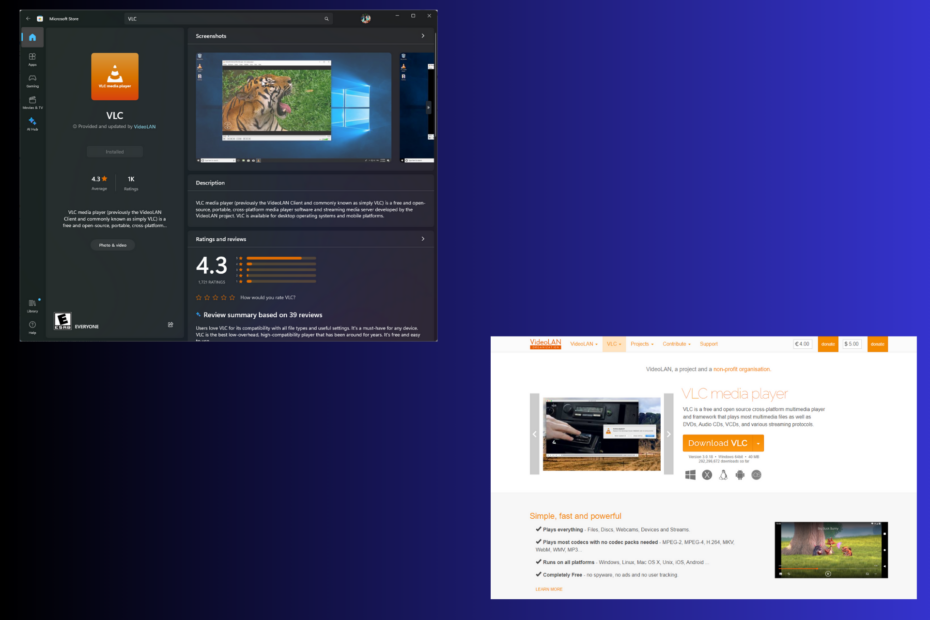
Ammu enne Windows 8 ilmumist oli traditsiooniline viis rakenduse allalaadimiseks selle ametlik veebisait või kolmanda osapoole veebisait, mida nimetatakse töölauarakenduseks, kuid Microsoft Store'i väljalaskmisega on kõik muutunud.
Kui te pole endiselt segaduses, millist neist peaksite kasutama, võib see Microsoft Store'i rakenduste ja töölauarakenduste võrdlusjuhend aidata!
Kas kõik Microsoft Store'is olevad rakendused on turvalised?
Jah, kuna kõik rakendused Microsoft Store'is läbivad mitmeid teste, mille käigus kontrollitakse rakendust viiruste, kahtlaste failide ja pahavara suhtes, enne kui need kasutajatele allalaadimiseks kättesaadavaks tehakse.
Microsoft Store'i rakendused vs töölauarakendused: võrdlus
Paigaldamine ja allikas
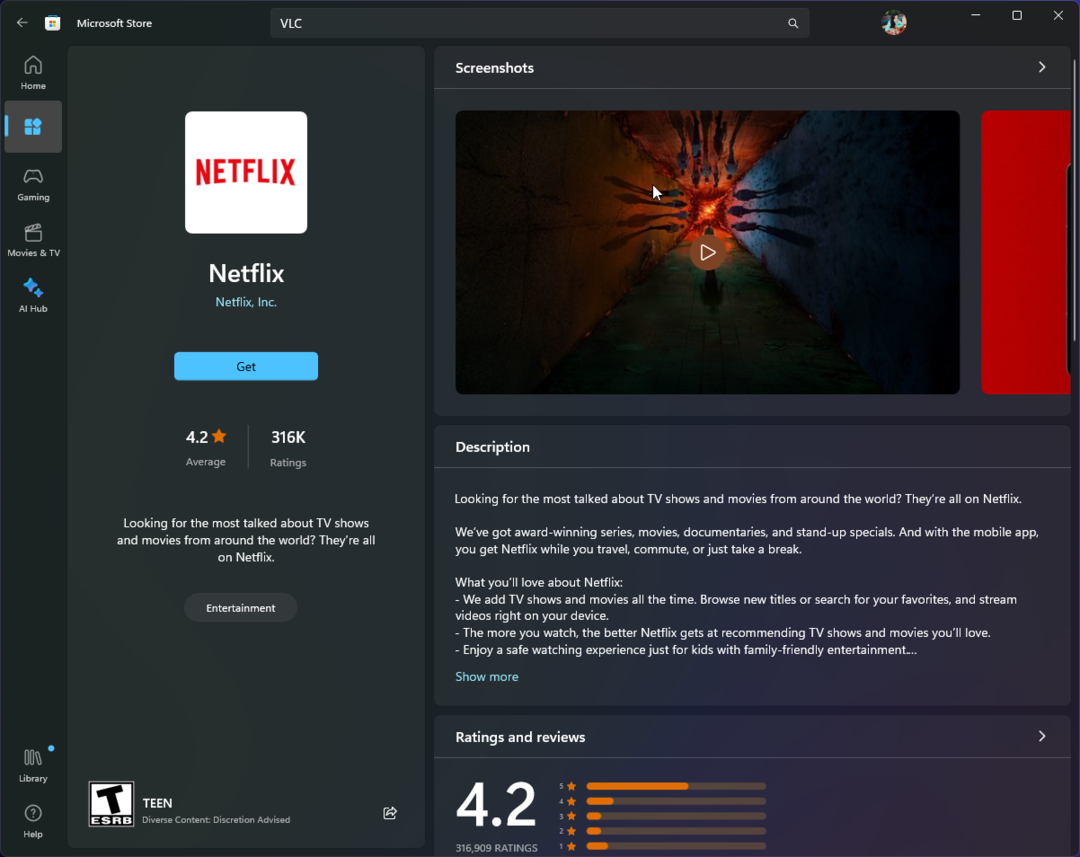
Microsoft Store'i rakendusi saab installida saidilt Microsofti pood rakendus, mis on saadaval kõigis Windows 8, 10 ja 11 arvutites. Loetletud rakendusi saate kiiresti kontrollida arvuti töölauarakenduse või veebibrauseri kaudu.
Teisest küljest on töölauarakendused saadaval kas nende arendaja ametlikul veebisaidil, usaldusväärsetes hoidlates, kolmandate osapoolte allalaadimise veebisaitidel, CD-del või DVD-del.
Microsoft Store'i rakenduse installimine on lihtne; kõik, mida pead tegema, on leida poest rakendus ja klõpsata Hangi; ülejäänu eest hoolitseb platvorm.
Seevastu töölauarakenduste jaoks peate oma arvutisse alla laadima .exe- või .msi-faili, käivitama häälestusfaili ja installima selle installiviisardi ekraanil kuvatavate juhiste abil.
Juhtpaneeli abil saate desinstallida kõik töölauarakendused. Mõningaid Microsoft Store'i rakendusi saab aga desinstallida ainult rakenduse Seaded kaudu.
Kui te ei tea, millist sisseehitatud rakendust oma Windowsi arvutist rakenduse desinstallimiseks valida, lugege meie üksikasjalikku teavet Juhtpaneel vs. Seaded juhend järeldusele jõudmiseks.
Liides
Microsoft Store'i rakendused kasutavad kaasaegset kasutajaliidese kujunduskeelt, pakkudes puhtaid ja visuaalselt atraktiivseid paigutusi. Need on loodud töötama nii klõpsatud vaates kui ka täisekraanrežiimis, edendades Windowsis multitegumtööd.
Töölauarakendusi on olenevalt arendaja lähenemisviisist erineva kujunduse, stiili ja paigutusega, alates tavapärasest kuni kaasaegse kasutajaliideseni. Tänu võimalusele maksimeerida, minimeerida, suurust muuta ja positsioneerida rakenduse akent, pakuvad need rakendused suuremat paindlikkust.
- Kuidas eemaldada Windows 11-s muude rakenduste kasutatud kontosid
- See uus funktsioon parandab oluliselt OneDrive'i jõudlust
- 64-bitine Windows 12 ISO on teoreetiliselt väljas. Siin on kõik, mida pead teadma
- Dev Build 23550 sisaldab tohutut dokumenteerimata täiustust
Turvalisus
Microsoft Store'is olevad rakendused läbivad range ülevaatuse, et kontrollida, kas need vastavad platvormi jõudlus- ja turvastandarditele.
Need rakendused töötavad kontrollitud keskkonnas ja neil on piiratud juurdepääs süsteemiressurssidele ja tundlikele andmetele, vähendades seeläbi pahatahtliku rakenduse võimalikku mõju teie arvutile.
Töölauarakenduste puhul sõltub turvalisus arendaja äranägemisest; mõned neist seavad esikohale turvalisuse ja testivad seetõttu oma rakendusi rangelt; teistel on aga vähem turvameetmeid.
Need rakendused pääsevad juurde kogu süsteemile ja selle ressurssidele, mis on nende toimivuse seisukohalt kasulik; kuid need võivad olla turvariskide tõttu sama ohtlikud.
Värskendused
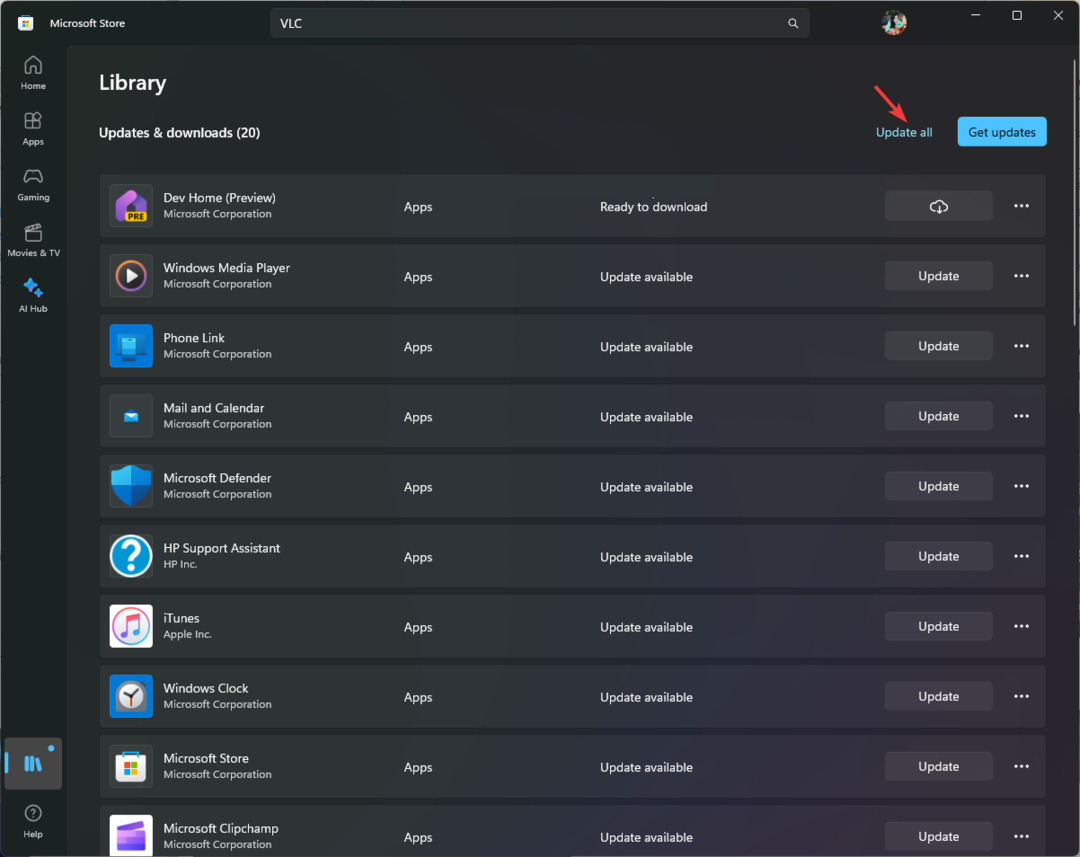
Microsoft Store'i rakendusi värskendatakse taustal automaatselt, tagades, et uusimad turvapaigad ja -funktsioonid on alati saadaval, mis on sujuvam lähenemisviis.
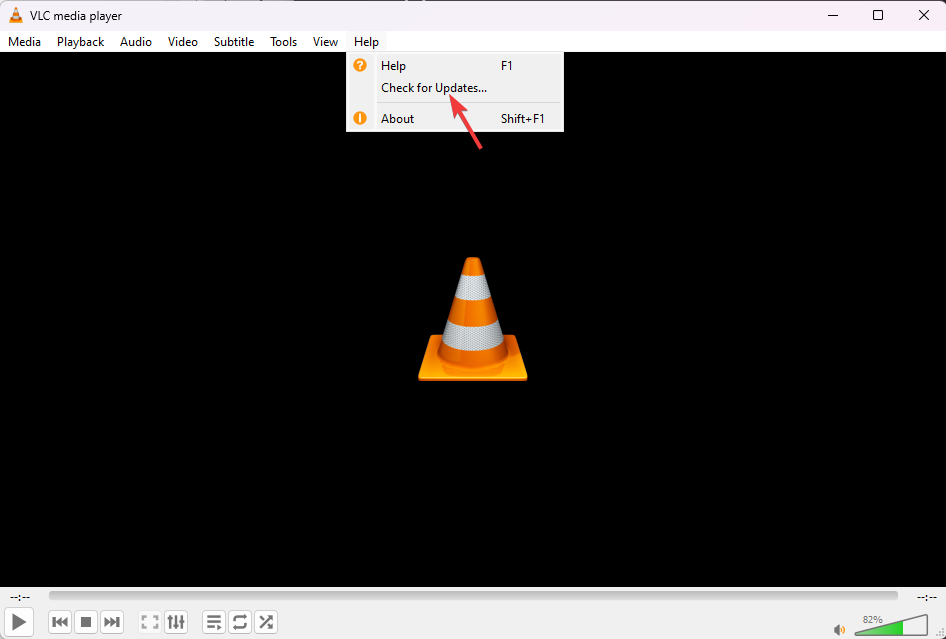
Töölauarakenduste värskendused sõltuvad arendaja eelistustest, kuna mõnel on värskendamiseks sisseehitatud funktsioonid, samas kui teisi tuleb värskendada käsitsi. Samuti ei ole värskendused regulaarsed ja sageli viibivad arendaja väljalaskegraafiku või kasutaja teadlikkuse tõttu.
Integratsioon ja ühtsus
Poerakendused on tihedalt integreeritud Windowsi ökosüsteemi ja on välja töötatud pakkuma intuitiivset ja järjepidevat kasutuskogemust arvutites, nutitelefonides ja tahvelarvutites.
Teisest küljest ei ole töölauarakendused nii tihedalt integreeritud kui Microsoft Store'i rakendused, kuna integratsiooni tase sõltub arendaja valikust ja rakenduse eesmärgist.
Poerakendused on disaini, kasutajaliidese ja kogemuse poolest ühtsed, kuna need järgivad Microsofti juhiseid, tagades ühtse välimuse ja tunde.
Kui töölauarakenduste disain ja kasutajaliides ei ole ühtsed, võivad arendajad vabalt luua ainulaadseid kujundusi, mille tulemuseks on erinevad stiilid ja paigutused, kuid neil puudub ühtlane välimus.
Ressursi optimeerimine
Microsoft Store'i rakendused on välja töötatud kasutama vähem ressursse, kuna need järgivad Microsofti juhiseid ja piiranguid, mis ei kahjusta süsteemi jõudlust ega aku kasutusaega.
Töölauarakenduse ressursikasutus sõltub arendaja lähenemisviisist; mõned rakendused on optimeeritud, kuid teised kasutavad ressursse.
Mis puudutab mälu ja CPU kasutus, Microsoft Store'i rakendused on tõhusamad ja kasutavad ainult toiminguteks vajalikku mälu, tagades sujuvama arvutuskogemuse.
Töölauarakenduste mälu- ja protsessorikasutus sõltub aga rakendustest, kuna kõik pole jõudluse jaoks optimeeritud.
Kokkuvõtteks võib öelda, et valik Microsoft Store'i rakenduste ja töölauarakenduste vahel taandub sihtotstarbele, kasutaja teadmistele ja seadme võimalustele.
Microsoft Store'i rakendustel on kaasaegne kasutajaliides, need on optimeeritud puuteekraanide jaoks, kuvatakse reaalajas paanidel ja integreeruvad kaunilt Windowsi süsteemifunktsioonidega, pakkudes sujuvat kasutuskogemust.
Töölauarakendused pakuvad aga laia valikut funktsioone, hästi kohandatavaid liideseid, võimsaid võimalusi, tavapärane kasutajakogemus tänu piiramatule arenduskeskkonnale ja sobivad keeruliseks ülesandeid.
Kui olete arendaja ja soovite luua Windows Store'i rakendusi, otsides viisi alustamiseks, lugege protsessi õppimiseks üksikasjalikku juhendit.
Nüüd, kui teate mõlema populaarse rakenduse installimeetodi kohta, sooviksime kuulda teie vaatenurka! Rääkige meile allolevas kommentaaride jaotises, millist platvormi eelistate ja miks!


